“当我将SD卡连接到笔记本电脑时,我的电脑下方会显示一个新驱动器。但是,当我尝试打开此驱动器时却打不开。有什么办法可以把我的SD卡分区恢复?它存储了许多令人难忘的照片。我真的需要他们。谢谢了!”
你是否遇到与上述相同的情况?找不到你在SD卡上创建的分区?也许你不小心删除了分区,或者由于各种原因它可能已被删除或丢失。当你尝试打开SD卡时,你会看到提示“请将磁盘插入可移动磁盘”。在执行SD卡分区恢复之前,让我们看一下SD卡分区丢失的一些可能原因。
SD卡分区丢失的可能原因
从SD卡中删除分区的原因有很多。以下是分区删除或丢失的常见原因,从意外删除到系统错误。
- 意外删除。这是SD卡分区丢失的常见原因。删除分区其实很简单。例如,你可以使用磁盘管理对SD卡重新分区,这会在创建新分区时轻松清除现有分区。
- 恶意软件和病毒。一些危险的病毒可能会删除硬盘、USB、SD卡的分区。通常,病毒会以分区表为目标并使分区在Windows文件资源管理器中不可见。
- 损坏的分区表。如果分区表损坏或损坏,这将使整个分区无法访问。
- 坏道。如果SD卡上有坏扇区,并且这些扇区包含系统文件,则整个分区将被隐藏。
如何恢复SD卡上丢失的分区?
要将U盘或SD卡分区恢复,可以使用专业的分区恢复软件。这是一种安全有效的方法,可以恢复已删除的分区和其中的数据,除非被覆盖。
为使SD卡分区和数据恢复成功,建议不要对SD卡进行任何写入或新操作。然后找一个分区恢复工具来恢复SD卡分区。
分区恢复软件如傲梅分区助手,可以恢复SD卡上已删除或丢失的分区。在Windows 11/10/8/7/Vista/Server中,支持多种文件系统类型,包括FAT、NTFS、Ext2和Ext3/Ext4分区恢复。此分区恢复软件提供完整的USB/SD卡分区恢复解决方案。它允许你在三个步骤内从中恢复分区和数据。
1. 下载安装运行傲梅分区助手,单击左侧向导中的“恢复分区”,在弹出的窗口中选择被删除的分区的硬盘,再单击“下一步”。
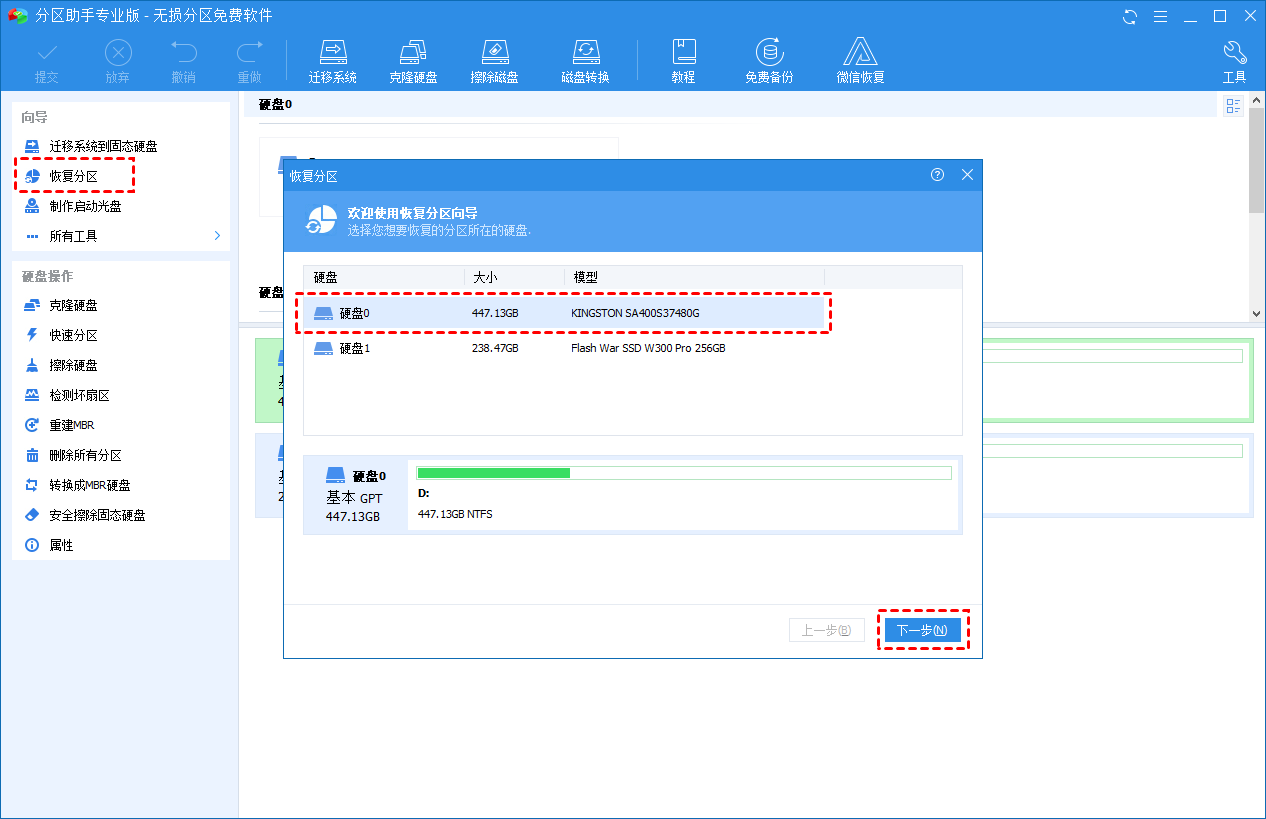
2. 根据你的需要选择搜索模式。先试试“快速搜索”,如果快速搜索找不到删除的分区,你可以选择“完全搜索”。“完全搜索”将逐个扇区扫描找到你删除的分区,耗时较长。
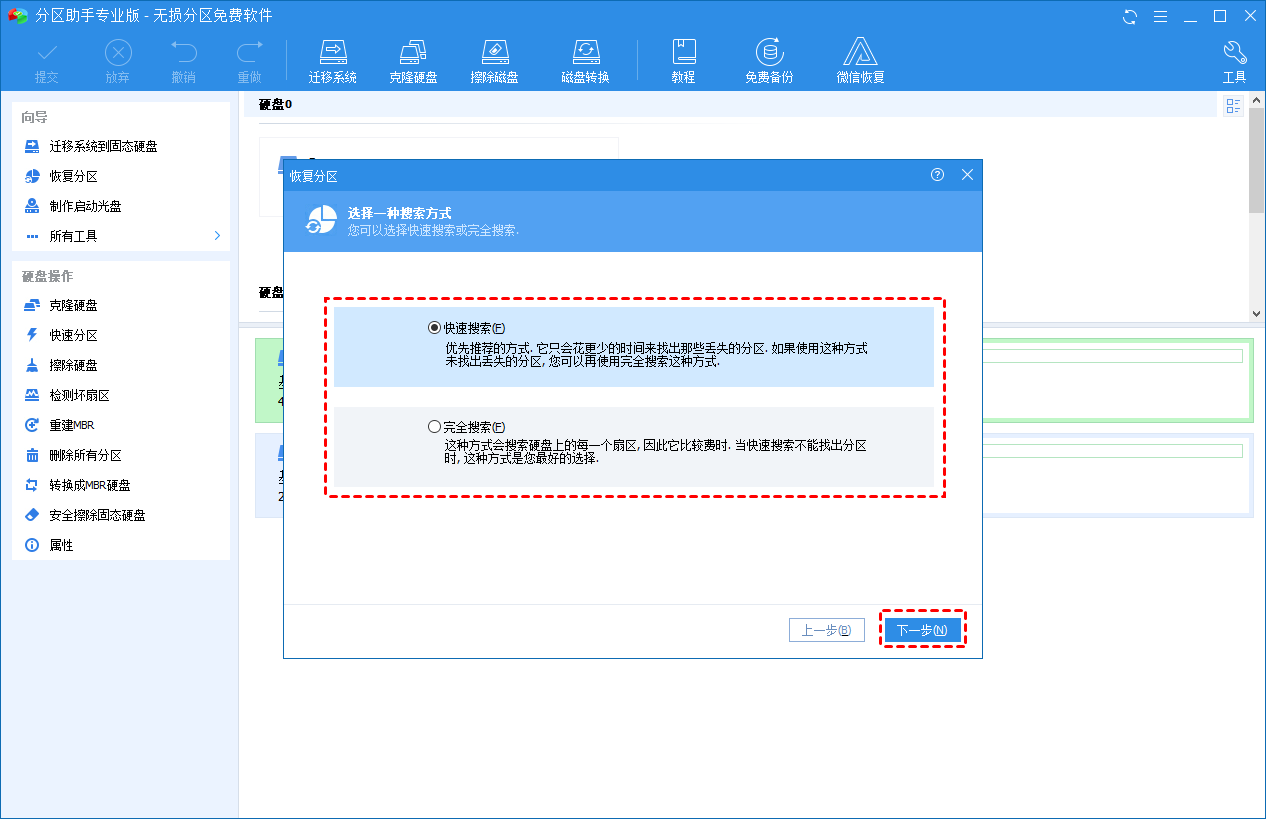
3. 搜索完成后选择你需要恢复的丢失分区,点击“执行”即可
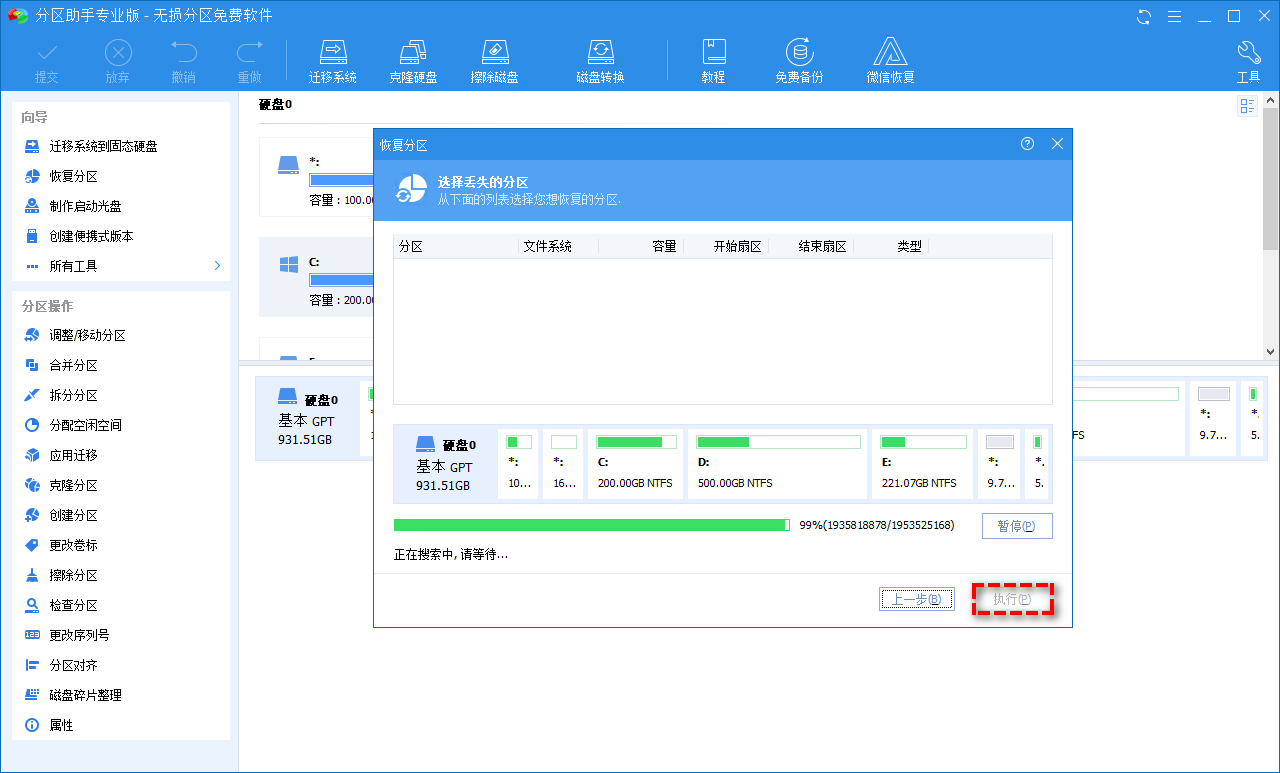
如何修复损坏的SD卡?
如果SD卡损坏,请查看你的Windows电脑是否可以检测到损坏的SD卡。你可以先使用傲梅分区助手进行检查错误。然后从SD卡恢复文件并用软件格式化SD卡。
检查SD卡分区
1. 打开傲梅分区助手,右键单击要检查的分区,然后选择“高级操作” > “检测错误”。
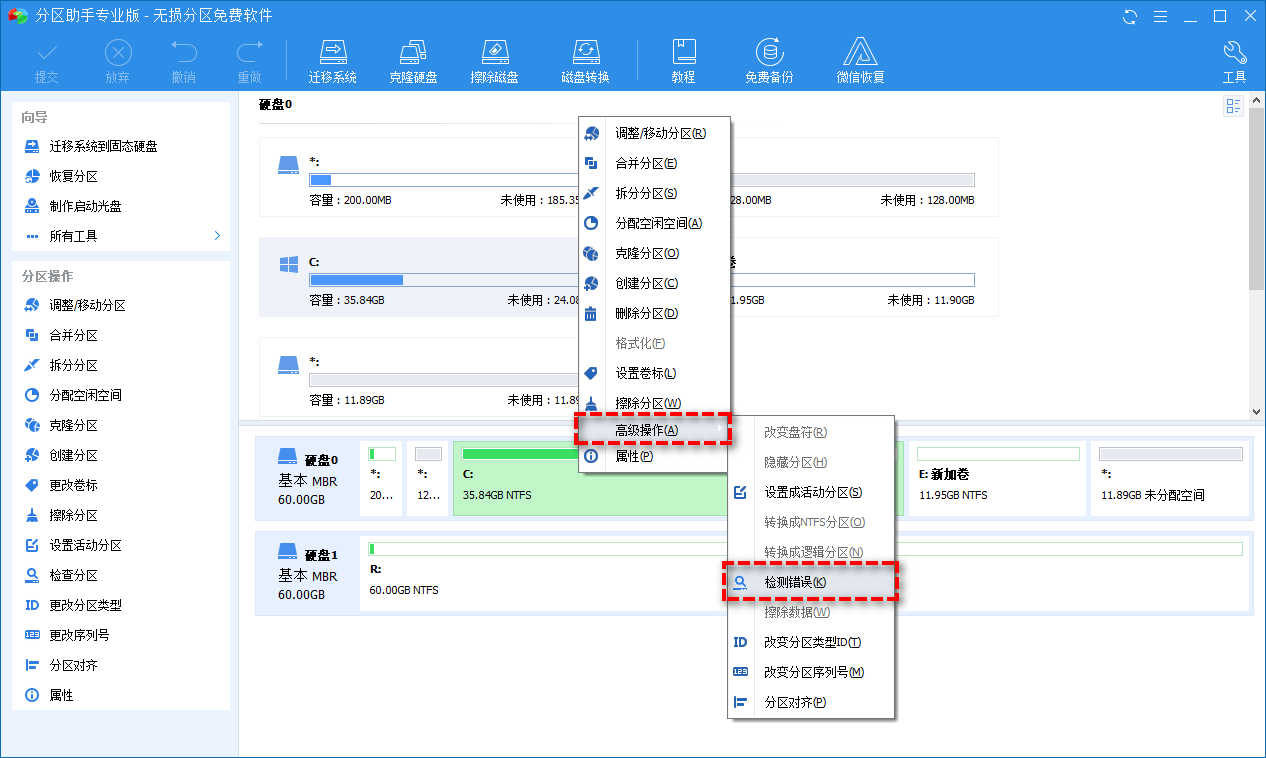
2. 你可以选择三个选项。根据你的需要勾选一项,然后单击“确定”等待过程完成。
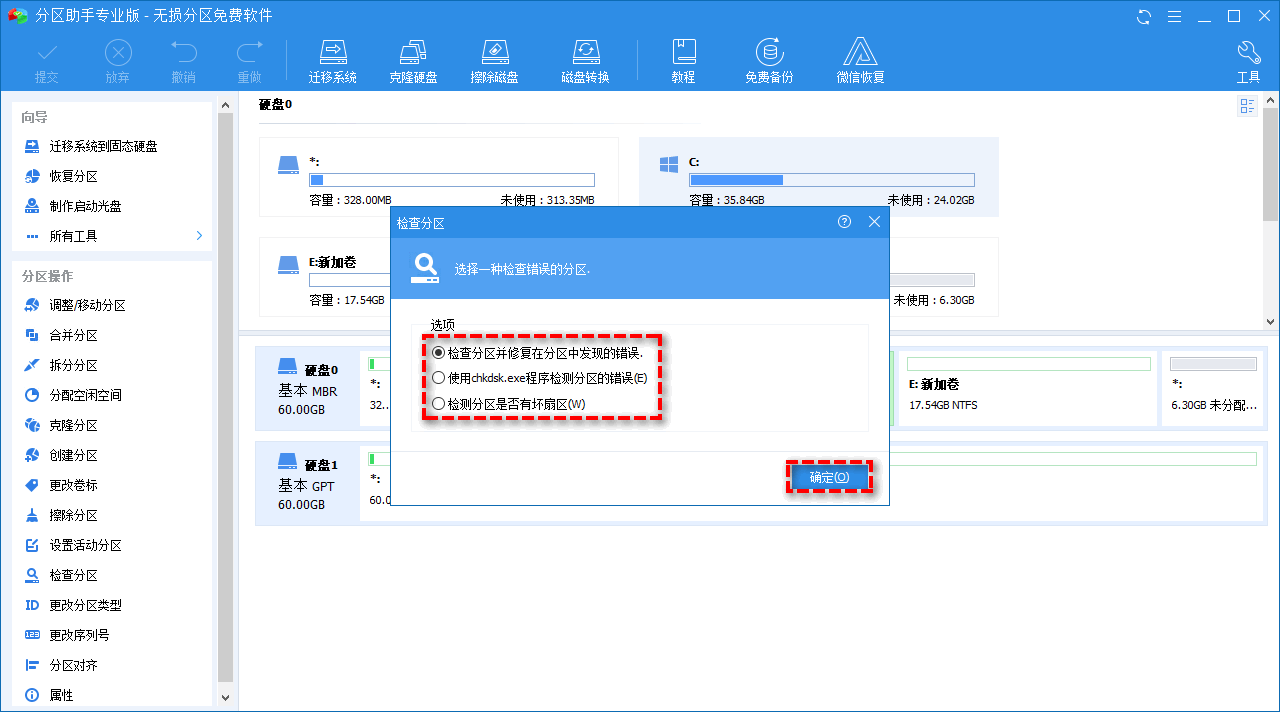
格式化SD卡分区
1. 右键单击SD卡分区并选择“格式化分区”。
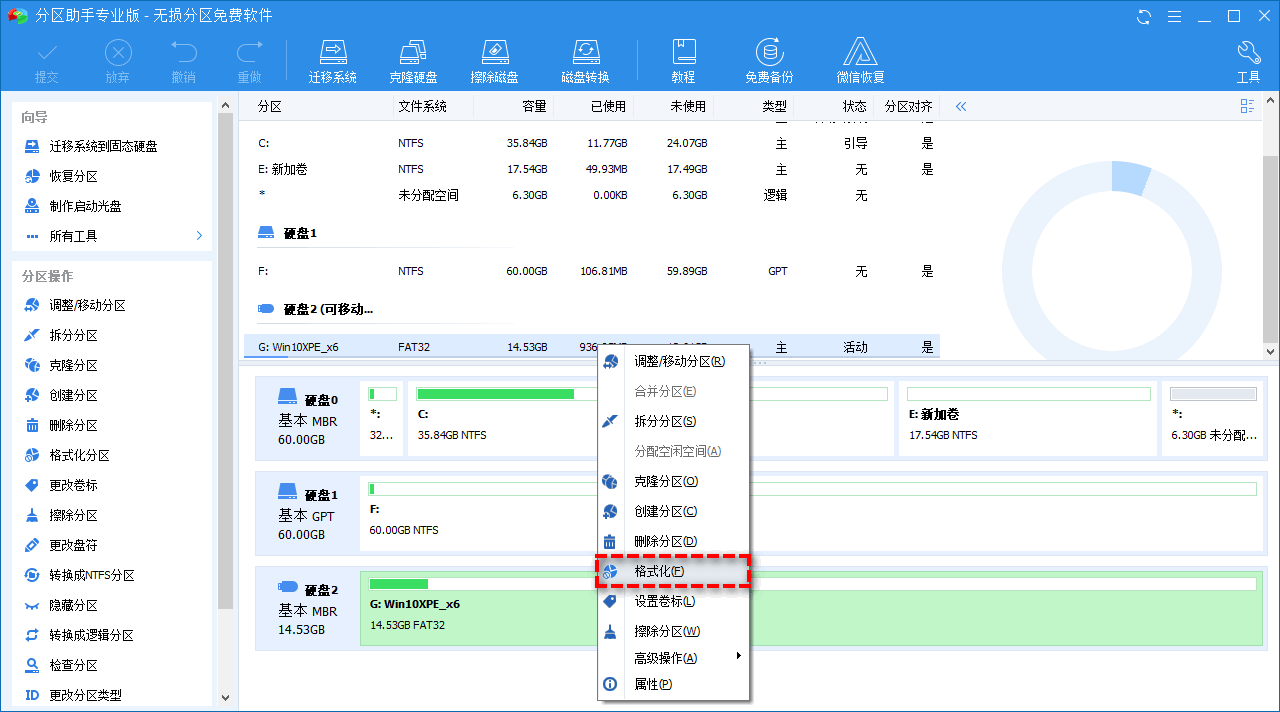
2. 选择一个文件系统,然后单击“确定”。
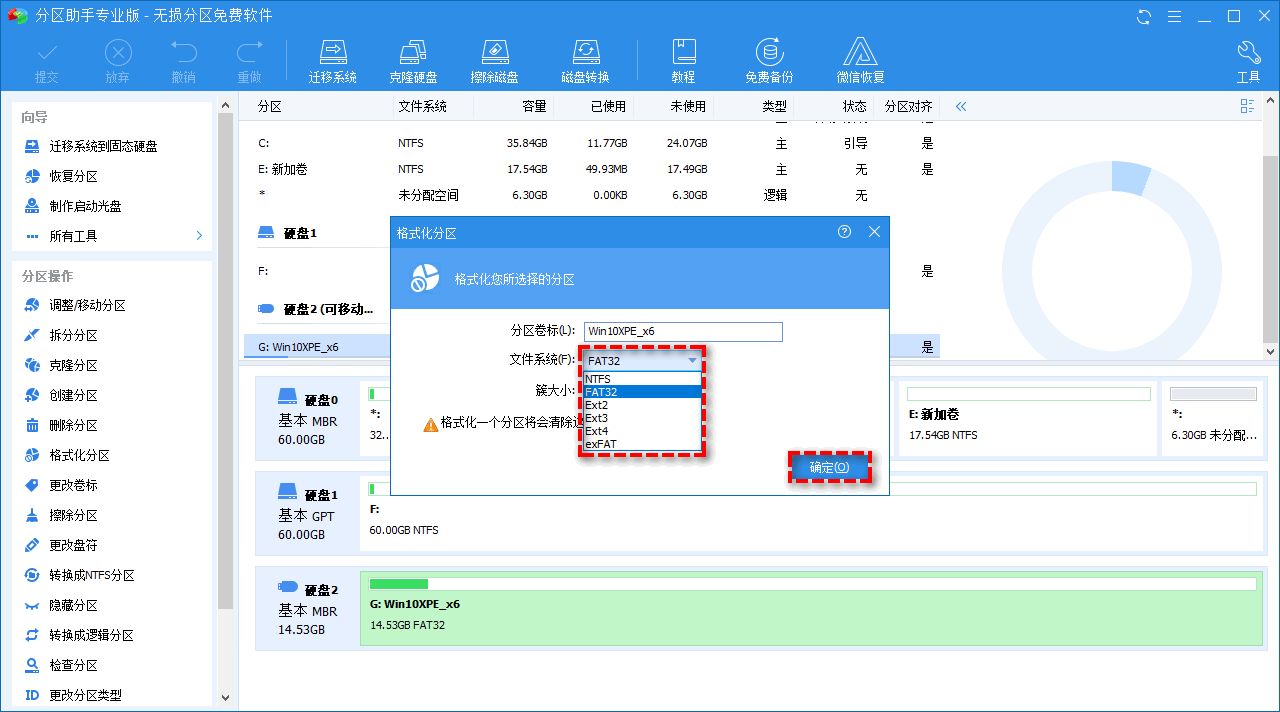
3. 然后单击“提交”查看预览,无误后单击“执行”即可。
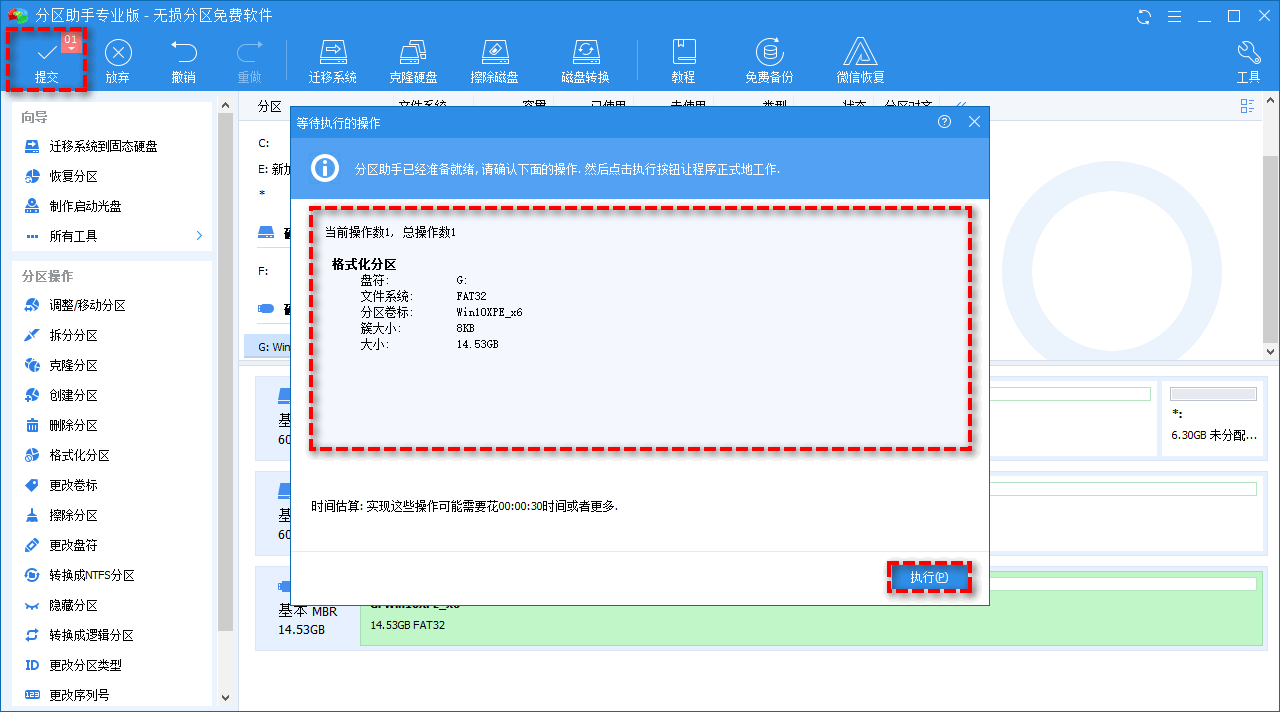
结语
这篇文章提供了一种简单的方法来将SD卡分区恢复。用户可以尝试使用傲梅分区助手通过三个简单的步骤来恢复SD卡上丢失或删除的分区。如果分区中存储的数据还没有被覆盖,软件会连同分区和数据一起恢复。
此外,傲梅分区助手还可以迁移系统到固态硬盘、扩大C盘、磁盘测速、迁移软件等等。如果你不小心从SD卡中删除了一些文件,可以使用傲梅恢复之星找回删除或丢失的多种数据。
要知道SD卡和U盘的使用寿命都是有限的。为了保证数据存储安全,建议你通过专业软件进行备份--傲梅轻松备份。它支持HDD、SSD、外置硬盘、SD卡、U盘的系统、磁盘、文件备份。
